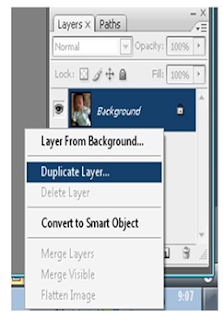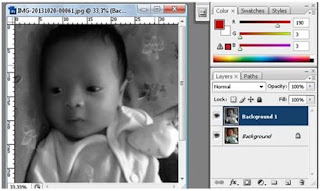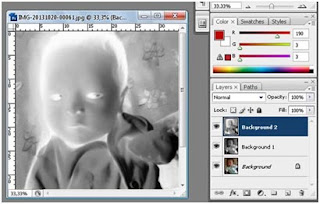Saat sang buah hati lahir saat – saat yang dinanti oleh calon orang tua. Yang pertama dilakukan, menyiapkan sebuah Nama bagus dan bermakna baik untuk sang buah hati, Biasanya mencari nama untuk sang buah hati , yang dicari Nama – Nama Bayi Islam Berserta Arab. Dan sebagian ada yang mengabadikan dengan membuat Nama Kaligrafi. Sekarang tidak usah bingung, Bagi yang bisa mengoperasikan/paham Photoshop, Pasti ada yang bisa membuat nama bayi kaligrafi sendiri, Karena sangat lah mudah dan sederhana.
Silahkan Simak Tutorial Cara Membuat Nama Bayi Kaligrafi Dengan Photoshop langkah-langkahnya sebagai berikut:
1. Pertama buat terlebih dahulu tulisan nama arabnya. Baca juga Cara Menulis Nama Arab Dengan Microsoft Power Point 2007.
2. Jalnkan Program Photoshop CS3 atau yang lainnya. Kemudian Open (Ctrl+O) untuk memuka file dan pilih background dan nama arab yang sudah dibuat dengan Microsoft Power Point 2007.
Berhubung Nama bayi arab yang dibuat tadi dalam format JPEG, Maka hilangkan background warna putih terlebih dahulu dengan cara Mark tulisan arab menggunakan menu Magic Wand Tool (W) kemudian hapus background warna putih dengan menu Magic Erase Tool dan hasilnya tulisan nama bayi arab tersebut akan terlihat seperti gambar dibawah ini:
4. Kemudian Drag Layer Tulisan nama bayi tersebut pindahkan ke layer background yang sudah dipilih. Agar hasilnya berkesan dan menarik seperti tulisan kaligrafi pada umumnya berilah sentuhan - sentuhan dengan Effects - effects photoshop sesuai dengan selera.
5. Kemudian isi nama bayi latinnya, tanggal lahir, jam lahir alamat dan lain-lain. buatlah seindah mungkin hasilnya kurang lebih seperti gambar diatas.
Kurang lebihnya seperti di atas Tutorial Cara Membuat Nama Bayi Kaligrafi Dengan Photoshop. Bila anda berminat silahkan ikuti langkah - lamgkah diatas. Sekian Tutorial yang saya bagikan dan terima kasih.